컴퓨터에 장착한 USB가 간헐적으로 인식이 안 되거나 인식 끊김 현상이 나타나는 경우가 있습니다. 이러한 문제가 발생하는 이유는 하드웨어 장치 드라이버 중 HID 드라이버가 문제가 발생하여 나타나게 되는데, "알 수 없는 USB 장치(장치 설명자 요청 실패)"라는 표기가 나타나게 됩니다.
이러한 문제는 노트북의 경우는 HID 드라이버 문제일 수는 있지만 일반 데스크톱의 경우는 USB 간헐적 인식 끊김 현상이 나타나는 경우는 윈도우를 잘못 설치한 경우 나타나게 됩니다.
USB 인식 끊김
USB 장치는 USB 포트에 연결되어 인식이 이뤄지게 되는데, 간헐적으로 USB 인식 끊김이 나타나는 경우는 윈도우 문제일 가능성과 USB 포트자체 불량, HID 드라이버 문제 때문에 발생하게 됩니다.
노트북의 경우는 HID 드라이버 문제일 가능성이 있지만, 일반 데스크톱의 경우는 드라이버의 문제 때문에 나타나는 것이 아닙니다. 일부 네이버 블로그에서 잘못된 정보를 퍼뜨리는 경우가 있는데, USB에 관련된 드라이버는 윈도우 10을 설치 시 자동으로 DCH 드라이버로 설치가 이뤄지기 때문에 해당 사항이 없으며, 노트북의 경우는 메인보드 종류가 다르기 때문에 DCH 드라이버로 제대로 잡히지 않는 경우가 발생하게 됩니다.
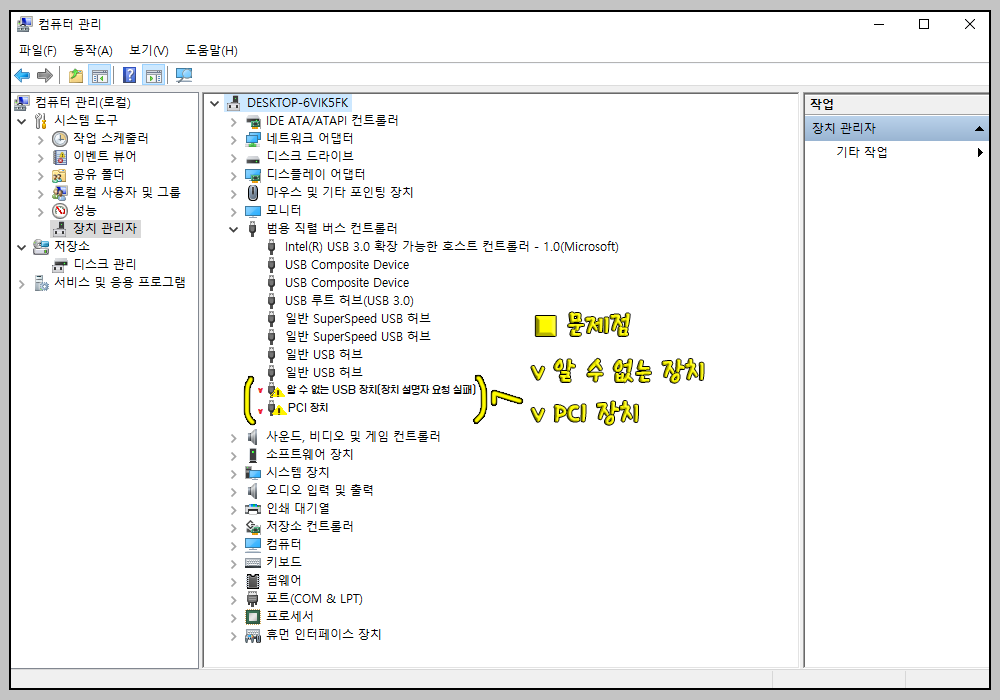
발생원인
- USB 포트 자체가 불량인 경우 USB 인식 끊김이 나타나게 됩니다.
- 노트북의 경우는 HID 드라이버 문제로 인해 USB 인식 끊김이 나타나게 됩니다.
- 윈도우를 잘못 설치하여 USB 인식 끊김이 나타나게 됩니다.
USB 2.0 포트 인식 문제
USB 3.0 포트는 인식이 되지만, USB 2.0 포트가 인식이 안 되는 증상이 나타나는데, 이 경우는 윈도우가 잘못되어 ACPI 장치에서 전력 조절에 문제가 발생한 상태인데 장기간 오래 사용하게 되면 USB 포트에 쇼트가 나면서 포트 고장으로 이어지게 됩니다.
그러나, USB 3.0 포트는 다른 방식으로 연결되기 때문에 USB 3.0 포트는 정상적으로 작동하는 경우가 생기게 됩니다. 이 경우는 메인보드와 파워 모두 다 교체를 해야 하지만 본체가 노후가 된 경우라면 USB 3.0 허브를 구매해서 연장해서 쓰시는 게 낫습니다.
아래는 제가 현재 사용하고 있는 USB 3.0 허브입니다.
NEXT-UH308 3.0 USB 허브 리뷰 및 구매 시 고려해야 할 것
최근 Next UH308 3.0 USB 허브를 구매했습니다. 사용하는 USB, 장치가 많아서 3.0 USB 허브를 알아보던 중 이지넷 유비쿼터스 회사의 NEXT UH308 제품이 눈에 띄었습니다. 허브 구매 시 고려해야 할 것 중 하
goaway007.tistory.com
윈도우 설치 문제
윈도우 업데이트 이후에 USB 인식이 되지 않거나 포맷 후 윈도우를 설치한 이후에 USB 인식이 간헐적으로 끊김 현상이 나타나는 경우라면 바이오스의 CSM 설정 문제로 인해 하드웨어 인식 문제가 생긴 경우에 해당됩니다. 요즘 메인보드는 기본적으로 CSM이 사용 안 함으로 되어 있지만 2018년 이전의 메인보드는 활성화가 되어 있습니다.
즉, 바이오스 설정이 잘못된 상태에서 윈도우 설치가 이뤄지게 되면 메인보드에서 각 부품들을 인식을 제대로 하지 못하는 문제가 발생하기 때문에 포맷 직후에 USB 간헐적 끊김 현상이 발생하거나 윈도우 업데이트 이후에 증상이 생기는 경우가 많습니다.
Ventoy 벤토이 설치 USB 제작 방법 및 설치화면 진입 방법
조립 컴퓨터의 경우 설치 USB를 만드는 방법은 두 가지가 있습니다. Rufus를 이용한 GPT 방식으로 제작하기와 Ventoy 벤토이를 이용한 설치 USB 제작하기 방법이 존재합니다. Rufus와 Ventoy 두 가지 모두
goaway007.tistory.com
전원 옵션 설정 문제
일반적으로 정상적인 운영체제, 정상적인 메인보드라면 전원 옵션 설정을 제대로 하지 않더라도 문제가 발생하지는 않습니다. 어떠한 이유로 USB 장치에 대해 절전모드가 되는 경우 USB가 인식이 됐다가 끊기는 증상이 나타나거나 USB로 복사할 때 끊김 현상이 생기는 경우가 대표적입니다.
이 경우는 정확한 원인을 찾는 것이 중요하지만, 정확하게 어떤 문제가 발생해서 생겼는지는 파악하는 것이 힘들기 때문에 포맷, 드라이버 세팅 등의 작업이 이뤄져야 합니다.
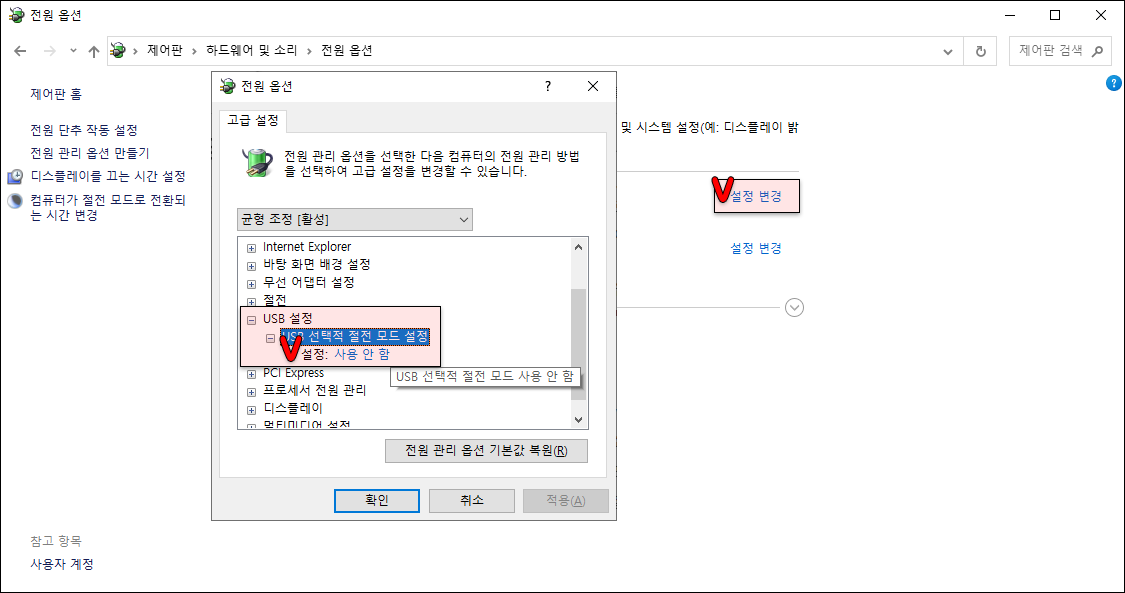
조치방법
- Windows Key와 R 키를 누른 후 control을 검색하여 제어판을 실행시킵니다.
- 하드웨어 및 소리 - 전원 옵션로 이동 후 현재 설정된 전원 관리 옵션의 설정 변경을 클릭합니다.
- 고급 전원 관리 옵션 변경을 클릭 후 USB 설정을 더블클릭합니다.
- USB 선택적 절전 모드 설정을 더블 클릭합니다.
- 설정 값을 사용 안 함으로 변경한 후 컴퓨터를 재시작합니다.
'컴퓨터와 모바일' 카테고리의 다른 글
| 컴퓨터 속도 느려짐 및 저하 원인 (0) | 2024.02.10 |
|---|---|
| 블루스크린 0x0000007E 해결 방법 (0) | 2024.01.23 |
| 1기가 인터넷 500메가 속도만 나오는 경우 (0) | 2024.01.20 |
| 원드라이브 삭제 및 비활성화 방법 (0) | 2024.01.17 |
| 윈도우 11 업그레이드 오류 및 다운그레이드 (0) | 2024.01.03 |
| 컴퓨터 멈춤현상 종류 및 조치방법 (0) | 2023.12.30 |
| Avast 백신 설치 제거하는 방법 (0) | 2023.12.26 |
| 구글 크롬 시크릿모드 바탕화면 아이콘 생성 (0) | 2023.12.20 |